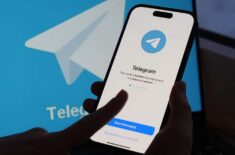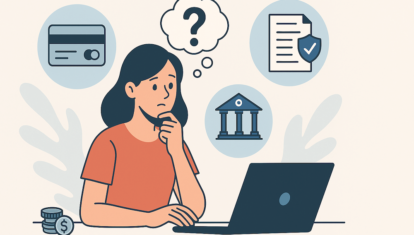Как отменить или запланировать письмо в Почте на iOS 16
Во время презентации iOS 16 Apple представила новые функции для приложения «Почта». Появилась возможность запланировать отправку письма на конкретное время или день, отменить её и установить напоминание для работы с конкретным e-mail. Всё это давно уже успешно работает в других почтовых клиентах, например, в том же Gmail. Радует, что Apple продолжает прокачивать свою почтовую программу и сокращает разрыв с конкурентами. Лишней подобная функциональность никогда не будет.
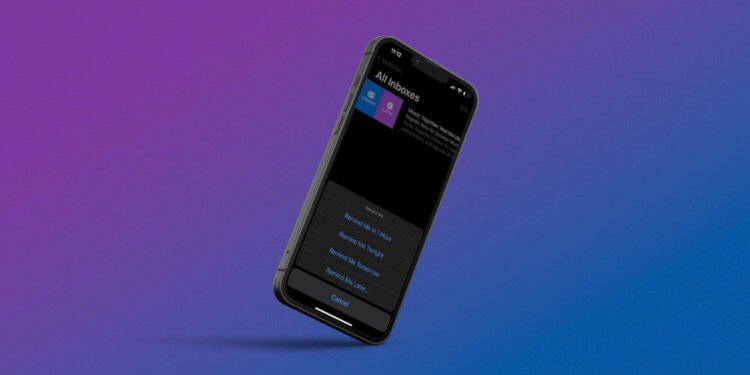
Новые функции «Почты» повторяют конкурентов, но давно были необходимы
❗️ПОДПИСЫВАЙТЕСЬ НА НАШ ЯНДЕКС.ДЗЕН: В НЕМ ВЫ НАЙДЕТЕ ЭКСКЛЮЗИВНЫЕ СТАТЬИ, КОТОРЫХ НЕТ НА САЙТЕ
Возможно, что новые функции iOS 16 позволят многим пользователям начать использовать именно стандартное приложение и не занимать место в памяти сторонними программами. Рассмотрим, как работают нововведения и есть ли какие-то ограничения.
Отложенная отправка почты
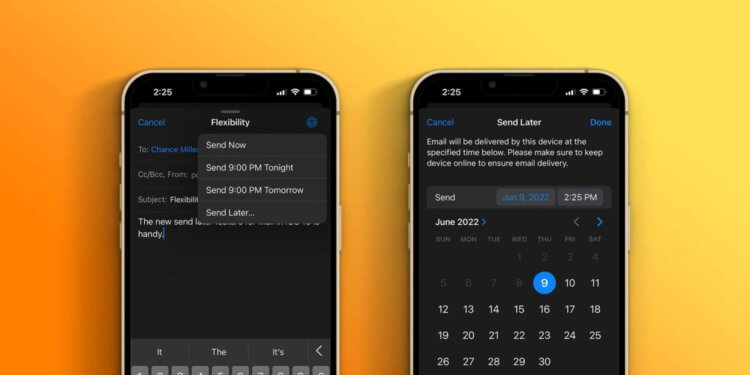
Отложенную отправку можно назначить на любое удобное время, лишь бы смартфон был в сети
Первое, что необходимо сделать для использования новых функций – установить iOS 16 на свой iPhone. 12 сентября Apple выпустила операционку для всех желающих. Для правильной установки iOS 16, советуем воспользоваться нашей инструкцией. Перед тем, как обновиться, обязательно сохраните резервную копию в iCloud, чтобы не потерять данные.
После установки iOS 16 на ваш смартфон для настройки отложенной отправки необходимо выполнить следующие действия:
- Откройте приложение «Почта»
- Создайте новый e-mail
- После написания письма нажмите и удерживайте кнопку отправки
- Выберите одно из двух предустановленных значений времени или нажмите «Отправить позже…» для выбора нужного времени и дня
- Нажмите «Готово»
- Письма с отложенной отправкой будут помещены в отдельную папку
Главным ограничением является то, что если вы откладываете отправку письма, чтобы уехать в место, где нет интернета, то письмо отправлено не будет. Оно остается на устройстве и не передается на сервер до запланированного времени. Именно поэтому в момент отправки ваш iPhone обязательно должен быть подключен к интернету. Имейте в виду этот момент во избежание неприятных ситуаций.
Как отменить отправку письма
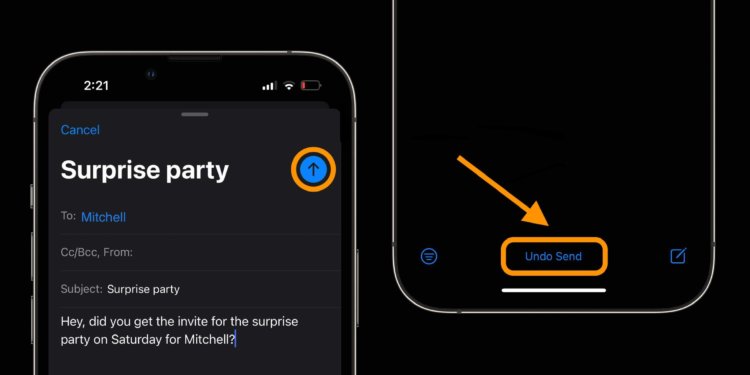
Кнопка «Отменить отправку» плохо видна на темной теме
Для использования опции по отмене отправки письма на iPhone также необходима iOS 16. Для этого необходимо выполнить следующие действия:
- Откройте приложение «Почта»
- Создайте e-mail и отправьте его адресату
- Сразу после этого в нижней части экрана появится кнопка «Отменить отправку»
- Письмо изменит статус на «Черновик» и его можно будет удалить
❗️ПОДКЛЮЧАЙСЯ К ТЕЛЕГРАМ-КАНАЛУ СУНДУК АЛИБАБЫ, ЧТОБЫ ПОКУПАТЬ ТОЛЬКО ЛУЧШИЕ ТОВАРЫ С АЛИЭКСПРЕСС
Отменить отправку сообщения можно только в течение 10 секунд, но все очень сильно зависит от качества интернета. Некоторые пользователи уже сообщали, что из-за нестабильного соединения кнопка исчезала по истечении 7 секунд. Обязательно перед тем как отправить отправить ваши письма внимательно проверяйте их, чтобы необходимость в отмене не возникла.
Напоминание о письме
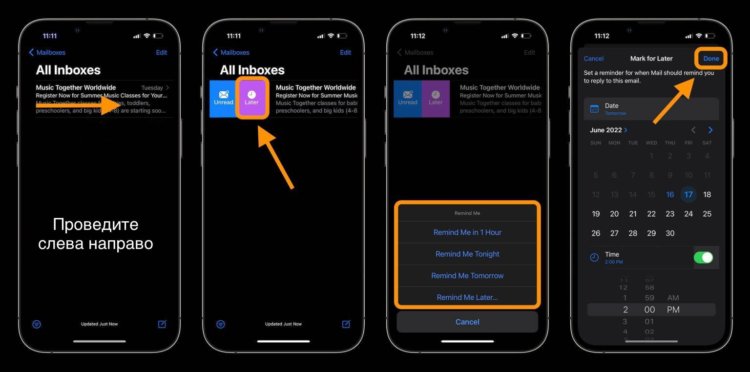
Одновременно с напоминанием о письме можно отметить его как непрочитанное
У каждого из нас хотя бы раз возникала ситуация, когда прямо сейчас заняться письмом, пришедшим на электронную почту, не получается. Отметить как непрочитанное помогает только в той ситуации, если вы постоянно заходите в приложение и просматриваете сообщения, а не прочитываете их через пуш-уведомления. Но даже в таком случае существует вероятность случайно открыть отложенное письмо.
Для таких моментов Apple добавила функцию под названием «Напомнить позже». С помощью нее можно установить напоминание на конкретное письмо и удобное время. Таким образом, нужный e-mail не затеряется в большом количестве входящей почты.
Для использования этого нововведения на iPhone с iOS 16 необходимо сделать следующее:
- Откройте приложение «Почта»
- Найдите письмо, на которое настраиваете напоминание
- Проведите по нему слева направо
- Нажмите «Позже»
- Выберите одно из предустановленных значений времени или нажмите «Напомнить позже…» для выбора нужного времени и дня
- Нажмите «Готово»
После всех этих действий e-mail исчезнет из почтового ящика и появится только в запланированное время. Интересно то, что до возвращения в основную папку письмо все время хранится в корзине и, при необходимости, искать его надо там.
❗️ПОДПИШИСЬ НА НАШ ТЕЛЕГРАМ-ЧАТИК И ЗАДАВАЙ ВОПРОСЫ НАШИМ АВТОРАМ БЕЗ КУПЮР
Новые функции добавляют приложению «Почта» больше возможностей по работе с письмами. Да, все это давно успешно работает в других почтовых программах, но мы же знаем, что Apple всегда внедряет новинки успешнее своих конкурентов за счет удобства. Будем надеяться, что новые возможности позволят большему количеству пользователей использовать именно стандартное приложение и не засорять память сторонними программами.